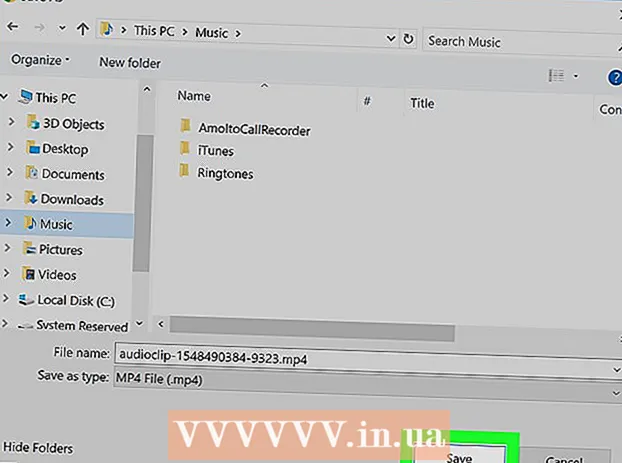Höfundur:
Frank Hunt
Sköpunardag:
14 Mars 2021
Uppfærsludagsetning:
1 Júlí 2024
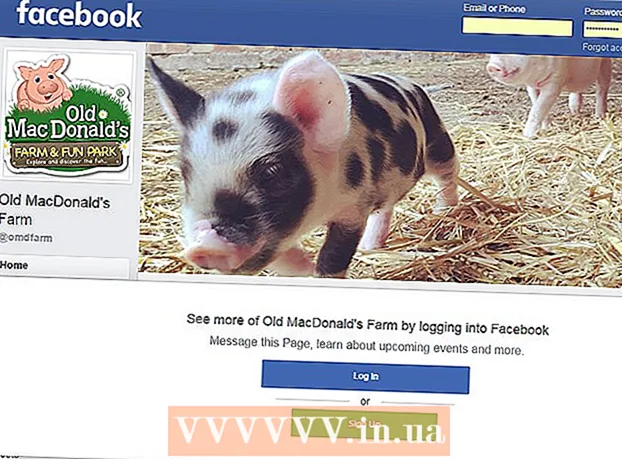
Efni.
- Að stíga
- Hluti 1 af 2: Notaðu síðuna „Leitaðu eftir nafni“
- 2. hluti af 2: Leitað í vafra
- Ábendingar
- Viðvaranir
Í þessari grein munum við útskýra hvernig þú getur skoðað hluta af Facebook reikningi einhvers án þess að þurfa reikning sjálfur. Þú getur komist að því hvort viðkomandi notandi er með virkan Facebook reikning en þú getur ekki skoðað allan prófílinn (td grunnupplýsingar, myndir, upplýsingar um tímalínuna) án þess að búa til Facebook reikning sjálfur.
Að stíga
Hluti 1 af 2: Notaðu síðuna „Leitaðu eftir nafni“
 Farðu á Facebook heimasíðuna í tölvu. Þú getur fundið þetta á https://www.facebook.com/. Þú kemst ekki á síðuna „Leita eftir nafni“ úr farsíma.
Farðu á Facebook heimasíðuna í tölvu. Þú getur fundið þetta á https://www.facebook.com/. Þú kemst ekki á síðuna „Leita eftir nafni“ úr farsíma.  Flettu niður og smelltu á tengilinn Fólk. Þú getur fundið þennan hlekk í bláa reitnum neðst á síðunni.
Flettu niður og smelltu á tengilinn Fólk. Þú getur fundið þennan hlekk í bláa reitnum neðst á síðunni.  Smelltu á leitarstikuna. Hægra megin á síðunni er hægt að smella í leitarreit sem segir „Leitaðu að fólki“ í henni.
Smelltu á leitarstikuna. Hægra megin á síðunni er hægt að smella í leitarreit sem segir „Leitaðu að fólki“ í henni.  Sláðu inn fornafn og eftirnafn notandans í leitarreitinn. Gakktu úr skugga um að það sé rétt stafsett. Ef þú hefur þegar prófað þessa aðferð geturðu líka notað afbrigði (td "Hans" fyrir einhvern sem heitir "Johannes", eða "Wim" í stað "Willem").
Sláðu inn fornafn og eftirnafn notandans í leitarreitinn. Gakktu úr skugga um að það sé rétt stafsett. Ef þú hefur þegar prófað þessa aðferð geturðu líka notað afbrigði (td "Hans" fyrir einhvern sem heitir "Johannes", eða "Wim" í stað "Willem"). - Þú gætir fyrst þurft að sanna að þú sért ekki ruslpóstur, þú gerir það með því að slá inn kóða sem þú sérð birtast á skjánum þínum.
 Smelltu á Leita. Þessi hnappur er hægra megin við leitarstikuna. Nú er leitað á Facebook að prófílum sem passa við eiginnafnið.
Smelltu á Leita. Þessi hnappur er hægra megin við leitarstikuna. Nú er leitað á Facebook að prófílum sem passa við eiginnafnið.  Skoðaðu leitarniðurstöðurnar. Ef þú sérð ekki prófíl þess sem þú ert að leita að í niðurstöðunum, reyndu eftirfarandi aðferð til að vera í öruggri kantinum.
Skoðaðu leitarniðurstöðurnar. Ef þú sérð ekki prófíl þess sem þú ert að leita að í niðurstöðunum, reyndu eftirfarandi aðferð til að vera í öruggri kantinum. - Ef þú sérð prófílinn geturðu ekki smellt á hann; en að minnsta kosti veistu núna að þessi aðili er með Facebook reikning.
2. hluti af 2: Leitað í vafra
 Smelltu á veffangastiku vafrans. Það er hvíti strikið efst á síðu vafrans þíns, það inniheldur líklega þegar texta. Stundum er hægt að finna notendur Facebook sem ekki finnast í gegnum Facebook-síðuna „Leitaðu eftir nafni“ með leit á Google.
Smelltu á veffangastiku vafrans. Það er hvíti strikið efst á síðu vafrans þíns, það inniheldur líklega þegar texta. Stundum er hægt að finna notendur Facebook sem ekki finnast í gegnum Facebook-síðuna „Leitaðu eftir nafni“ með leit á Google.  Gerð síða: facebook.com „Fornafn Eftirnafn“ í veffangastikunni. Skiptu um orðið „Fornafn“ fyrir eiginnafn notandans og orðið „Eftirnafn“ með eftirnafni notandans.
Gerð síða: facebook.com „Fornafn Eftirnafn“ í veffangastikunni. Skiptu um orðið „Fornafn“ fyrir eiginnafn notandans og orðið „Eftirnafn“ með eftirnafni notandans. - Til dæmis er hægt að slá inn síða: facebook.com „Piet Jansen“.
 Ýttu á ⏎ Aftur (Mac) eða ↵ Sláðu inn (PC). Með þessari leit er leitað að viðkomandi notanda, en þá innan samhengis Facebook síðanna.
Ýttu á ⏎ Aftur (Mac) eða ↵ Sláðu inn (PC). Með þessari leit er leitað að viðkomandi notanda, en þá innan samhengis Facebook síðanna.  Smelltu á leitarniðurstöðu. Þetta opnar notandasniðið en í flestum tilfellum geturðu nú aðeins séð prófílmyndina og nafnið.
Smelltu á leitarniðurstöðu. Þetta opnar notandasniðið en í flestum tilfellum geturðu nú aðeins séð prófílmyndina og nafnið. - Þú getur líka leitað á Google myndum til að staðfesta að prófíllinn sem þú ert að leita að er að fá niðurstöðu.
 Skoðaðu valda leitarniðurstöðu. Ef valinn notandi þinn hefur prófíl sem birtist í leitarvélum sérðu prófílmynd hans, nafn og aðrar upplýsingar sem notandinn hefur gert opinberar.
Skoðaðu valda leitarniðurstöðu. Ef valinn notandi þinn hefur prófíl sem birtist í leitarvélum sérðu prófílmynd hans, nafn og aðrar upplýsingar sem notandinn hefur gert opinberar.
Ábendingar
- Þú getur einnig beðið sameiginlegan vin um að sýna þér prófílsíðu viðkomandi notanda.
- Í sumum tilfellum, til að skoða notandareikning, gætirðu viljað búa til fölsuð prófíl sem tengist ruslpóstsreikningi. Þú getur eytt viðkomandi Facebook prófíl þegar þú ert búinn.
Viðvaranir
- Ef notandi Facebook hefur gefið til kynna að prófíllinn hans ætti ekki að vera sýnilegur leitarvélum, munu aðferðirnar í þessari grein ekki hjálpa.
- Flestir notendur hafa stillt gögn sín þannig að þau séu aðeins sýnileg Facebook vinum sínum. Í því tilfelli sérðu kannski ekki einu sinni prófílmyndina.